×
[PR]上記の広告は3ヶ月以上新規記事投稿のないブログに表示されています。新しい記事を書く事で広告が消えます。
現在使用中のマウスには2本の単4電池を使います。
スイッチは裏面にあって使用しないときはOFFにしておく訳ですが、時々忘れてしまってスイッチが入ったままの時があります。
で、前回の「ソーラーマウス」の話題につながるのですが、最近ではいろんな仕組みのマウスが出ていてチョット気になったのは「触るとスイッチがONになり離すとOFFになる」というものでした。
先にキーボードを買ってしまった関係でマウスの買換えは違う物になりそうですが、しばらくPC系の最新情報から遠のいていたうちにいろんな便利グッズ・パーツが出回っていました。
そこでまた久々に頭の中で新たなPC環境が出来上がってしまいました!
まず、構築の基本となるのは、今まで敬遠し続けていた無線化です。
最近ではWiFi機器も安価になってきていますが、今からの無線化となると「11n対応 」に限るでしょう。
時々、ネット環境のプロバイダーやNTTからキャンペーンの勧誘電話があるのですが、数ヶ月前には、現在使用中のルーターを無線化するカードの勧誘です。
その時は「データーの流出とか心配なので有線のままでいいです」と断わったのですが、キーボード買換えの要因が大きく、すっかり無線化にはまってしまいました。
パソコンを1台別の部屋に移すという話は以前していますが、それについても有線だと何メーターもケーブルを延ばし、目立たないように壁伝いに固定するわけですが、そういう作業も無くなり何よりケーブルが無い!というのが良好!
電話・インターネットの毎月の支払いについても、明細をプリントアウトして1日にらめっこをしながら、現在支払い中の金額より¥1400減額する事が出来ました!
内容は、
≪NTT西日本≫
リモートサポートサービス解除 ¥-500
フレッツ・スポット付加利用解除 ¥ー200
≪OCN≫
メールウイルスチェックサービス利用解除(1件¥200 計3件分) ¥-600
ファミリーメール利用(2件から有料 2件¥250、3件¥350 うち3件から2件に変更) ¥-100
計 ¥1400也
最後のファミリーメールの件数を減らす分は、無料ブログサイトの登録に影響が出るかも?と現在は保留中です。
逆に今までは3台のパソコンに何らかの受信があったので、1台のデスクトップPCが差し詰め「郵便局」とし、1台のモバイルノートが「配達人」という感じに変えました。
プロバイダーの有料メールを減らし、Windowsの無料ホットメールを利用して、どのパソコンからもメールを確認出来るよう設定しなおしました。
また、うちには古い容量の少ないHDDがいくつもあって「もう捨てるしかない!」と思っていたのですがそれらを重ねて重ねてボックスを自作し、パーソナルクラウドも思案中。
例えば、画像や音楽などの重いデータは持ち運びせず、家のハードディスクから無線LANを利用しネット経由でモバイルPCにアクセスするのです。 デスクトップPCを通さないので電力も無駄に使わなくてすみます。
この間は、テレビで「WiFi機能搭載のデジカメ」というのをやってましたが、すでにお気に入りのデジカメを持っているなら「無線LAN機能を搭載したSDメモリカード」というものもあり、手持ちのデジカメに挿すだけでWiFi対応になってしまうのだ! と、言い放ってしまうほど時代は有りと有らゆる物が無線化になりつつあるのです。
NTTからレンタルされているルーターに挿す無線LANカードSE-40NEをレンタルするつもりでしたが、¥2000強で購入できるエレコムロジテックの無線LANルーターがあるのでそれを購入する事にしました。
SE-40NEのレンタルなら月¥100強程度。故障時のサポートもあります。
エレコムロジテックのルーターは実売¥2300。 2年使用でレンタルより安い計算になります。 ルーターが2台になるので消費電力も多くなりますが必要に応じてオン/オフの切替が出来るようにするつもりです。
スイッチは裏面にあって使用しないときはOFFにしておく訳ですが、時々忘れてしまってスイッチが入ったままの時があります。
で、前回の「ソーラーマウス」の話題につながるのですが、最近ではいろんな仕組みのマウスが出ていてチョット気になったのは「触るとスイッチがONになり離すとOFFになる」というものでした。
先にキーボードを買ってしまった関係でマウスの買換えは違う物になりそうですが、しばらくPC系の最新情報から遠のいていたうちにいろんな便利グッズ・パーツが出回っていました。
そこでまた久々に頭の中で新たなPC環境が出来上がってしまいました!
まず、構築の基本となるのは、今まで敬遠し続けていた無線化です。
最近ではWiFi機器も安価になってきていますが、今からの無線化となると「11n対応 」に限るでしょう。
時々、ネット環境のプロバイダーやNTTからキャンペーンの勧誘電話があるのですが、数ヶ月前には、現在使用中のルーターを無線化するカードの勧誘です。
その時は「データーの流出とか心配なので有線のままでいいです」と断わったのですが、キーボード買換えの要因が大きく、すっかり無線化にはまってしまいました。
パソコンを1台別の部屋に移すという話は以前していますが、それについても有線だと何メーターもケーブルを延ばし、目立たないように壁伝いに固定するわけですが、そういう作業も無くなり何よりケーブルが無い!というのが良好!
電話・インターネットの毎月の支払いについても、明細をプリントアウトして1日にらめっこをしながら、現在支払い中の金額より¥1400減額する事が出来ました!
内容は、
≪NTT西日本≫
リモートサポートサービス解除 ¥-500
フレッツ・スポット付加利用解除 ¥ー200
≪OCN≫
メールウイルスチェックサービス利用解除(1件¥200 計3件分) ¥-600
ファミリーメール利用(2件から有料 2件¥250、3件¥350 うち3件から2件に変更) ¥-100
計 ¥1400也
最後のファミリーメールの件数を減らす分は、無料ブログサイトの登録に影響が出るかも?と現在は保留中です。
逆に今までは3台のパソコンに何らかの受信があったので、1台のデスクトップPCが差し詰め「郵便局」とし、1台のモバイルノートが「配達人」という感じに変えました。
プロバイダーの有料メールを減らし、Windowsの無料ホットメールを利用して、どのパソコンからもメールを確認出来るよう設定しなおしました。
また、うちには古い容量の少ないHDDがいくつもあって「もう捨てるしかない!」と思っていたのですがそれらを重ねて重ねてボックスを自作し、パーソナルクラウドも思案中。
例えば、画像や音楽などの重いデータは持ち運びせず、家のハードディスクから無線LANを利用しネット経由でモバイルPCにアクセスするのです。 デスクトップPCを通さないので電力も無駄に使わなくてすみます。
この間は、テレビで「WiFi機能搭載のデジカメ」というのをやってましたが、すでにお気に入りのデジカメを持っているなら「無線LAN機能を搭載したSDメモリカード」というものもあり、手持ちのデジカメに挿すだけでWiFi対応になってしまうのだ! と、言い放ってしまうほど時代は有りと有らゆる物が無線化になりつつあるのです。
NTTからレンタルされているルーターに挿す無線LANカードSE-40NEをレンタルするつもりでしたが、¥2000強で購入できるエレコムロジテックの無線LANルーターがあるのでそれを購入する事にしました。
SE-40NEのレンタルなら月¥100強程度。故障時のサポートもあります。
エレコムロジテックのルーターは実売¥2300。 2年使用でレンタルより安い計算になります。 ルーターが2台になるので消費電力も多くなりますが必要に応じてオン/オフの切替が出来るようにするつもりです。
PR
2台目のパソコンは 「LG775系」の、ちょっと昔のタイプで非力なパソコンです。
しかし、消音製も高く夜間にネット検索したり動画を観る分にはじゅうぶん事足りています。
余計なものを省いた結果、こんな風になってしまってます。
 上部のフォルダーで分かるように起動状態です。
上部のフォルダーで分かるように起動状態です。
壁紙は使用せず最も負担のすくない黒色表示にしています。
深夜に観る動画には余計な反射光が無くなってとても観易いという効果もあります。
フォルダーは「スキャン_処理後に保存」、ダウンロード_処理後に保存」、「デジカメ_処理…」、「メモ_処理…」という具合で、ダウンロード/コピー先はデスクトップになっており、処理後は外部HDDに保存するようにしています。
システムを含むHDDには余計なデータは何一つ置かないというのが自分流。
はじめにダウンロードデータの保存先をドライブDに設定する、というやり方もありますが
だからといってそのまま放置していれば余計なデータがPC内に溜まるのは同じ事なので、保存されたデータは常にチェック出来る様な設定にしています。
必要なショートカットアイコンなどは、自動的に隠すタスクバー内に入れておきます。
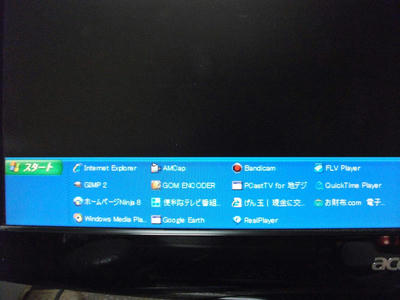
小さな事ですが、デスクトップではあまり気付かなくても、旧タイプの非力なノートPCでは格段の差が出るのです。
しかし、消音製も高く夜間にネット検索したり動画を観る分にはじゅうぶん事足りています。
余計なものを省いた結果、こんな風になってしまってます。
壁紙は使用せず最も負担のすくない黒色表示にしています。
深夜に観る動画には余計な反射光が無くなってとても観易いという効果もあります。
フォルダーは「スキャン_処理後に保存」、ダウンロード_処理後に保存」、「デジカメ_処理…」、「メモ_処理…」という具合で、ダウンロード/コピー先はデスクトップになっており、処理後は外部HDDに保存するようにしています。
システムを含むHDDには余計なデータは何一つ置かないというのが自分流。
はじめにダウンロードデータの保存先をドライブDに設定する、というやり方もありますが
だからといってそのまま放置していれば余計なデータがPC内に溜まるのは同じ事なので、保存されたデータは常にチェック出来る様な設定にしています。
必要なショートカットアイコンなどは、自動的に隠すタスクバー内に入れておきます。
小さな事ですが、デスクトップではあまり気付かなくても、旧タイプの非力なノートPCでは格段の差が出るのです。
皆さんは不要になったパソコンの周辺機器はどのように処分しているのでしょうか?
パソコン業界では進歩も早く、次々に便利な商品が出てきたり新製品に対応出来なくなったりで、まだまだ使えるのに使い良い商品に買い換える事もしばしばです。
特にマウスなどは種類も豊富で、接続タイプで言えば
有線式では 「PS/2」、「USB」、「USB&PS/2」 があり、
無線式では 「Bluetooth」、「無線2.4GHz」、「無線27MHz」 がある。
読み取り側では
有線マウスに 「ボール式」、「光学式」、「レーザー式」、「BlueLED」 があり、
無線マウスに 「光学式」、「レーザー式」、「BlueLED」、「IR LED」、「ULTIMATEレーザー式」
さらに独自に開発商品化されているものも含めれば、もう迷いに迷ってしまいます。
マウスなどは反応や感知が出来なくなって交換という事や、小さいので処分にもさほど苦労しませんが、キーボードなどはよっぽどの事でないとそんなに傷むものではありません。
ゴミとして出すにも長さがあって中々捨てにくいとか、一度捨てたのを拾って金儲けする業者にも腹立たしいものです。
昨日新たに購入した商品を含めると、家(うち)のキーボードは6台になってしまいました。

 Mac製品の場合、規格別で非対応のものが多い。
Mac製品の場合、規格別で非対応のものが多い。



はじめて買ったサンワサプライ「PS/2」は低価格で自作したので、店頭に山積みされた¥500~¥1000くらいの品でした。
ウインドウズPC1台目と2台目を一つのキーボード・マウス・サウンドを使用するには、今までの製品は対応していなかったので新たに薄型タッチボタン、コンパクト設計のオウルテック「PS/2」に変更しました。
3つめのキーボードは、3台目ウインドウズPCを自作した際、3台連動できる機器は高価だったのでさらにコンパクトなエレコムの「USB&PS/2」を追加しました。
昨日購入した分は正直いって不必要だったかも知れません。
最近はノートパソコンの改造とか何かと新たな事を考えていて、その流れで買ってしまいました。
ただ、久々に触った…というかPCに慣れてからの初めてのスタンダードサイズは、ちょっと動作確認をしただけでも何となく使い良い感じです。
「失敗したー」なんて事の無いように新たな構築で、「卓上スッキリeco PC」を目指します!
…と、肝心な 余りものキーボード処分の問題は片付いていませんでした。
パソコン業界では進歩も早く、次々に便利な商品が出てきたり新製品に対応出来なくなったりで、まだまだ使えるのに使い良い商品に買い換える事もしばしばです。
特にマウスなどは種類も豊富で、接続タイプで言えば
有線式では 「PS/2」、「USB」、「USB&PS/2」 があり、
無線式では 「Bluetooth」、「無線2.4GHz」、「無線27MHz」 がある。
読み取り側では
有線マウスに 「ボール式」、「光学式」、「レーザー式」、「BlueLED」 があり、
無線マウスに 「光学式」、「レーザー式」、「BlueLED」、「IR LED」、「ULTIMATEレーザー式」
さらに独自に開発商品化されているものも含めれば、もう迷いに迷ってしまいます。
マウスなどは反応や感知が出来なくなって交換という事や、小さいので処分にもさほど苦労しませんが、キーボードなどはよっぽどの事でないとそんなに傷むものではありません。
ゴミとして出すにも長さがあって中々捨てにくいとか、一度捨てたのを拾って金儲けする業者にも腹立たしいものです。
昨日新たに購入した商品を含めると、家(うち)のキーボードは6台になってしまいました。
はじめて買ったサンワサプライ「PS/2」は低価格で自作したので、店頭に山積みされた¥500~¥1000くらいの品でした。
ウインドウズPC1台目と2台目を一つのキーボード・マウス・サウンドを使用するには、今までの製品は対応していなかったので新たに薄型タッチボタン、コンパクト設計のオウルテック「PS/2」に変更しました。
3つめのキーボードは、3台目ウインドウズPCを自作した際、3台連動できる機器は高価だったのでさらにコンパクトなエレコムの「USB&PS/2」を追加しました。
昨日購入した分は正直いって不必要だったかも知れません。
最近はノートパソコンの改造とか何かと新たな事を考えていて、その流れで買ってしまいました。
ただ、久々に触った…というかPCに慣れてからの初めてのスタンダードサイズは、ちょっと動作確認をしただけでも何となく使い良い感じです。
「失敗したー」なんて事の無いように新たな構築で、「卓上スッキリeco PC」を目指します!
…と、肝心な 余りものキーボード処分の問題は片付いていませんでした。
またまた「でんでんタウン」に行って来ました!
ひとつは、会員限定割り案内ハガキの最終日なので近くのジョーシンより日本橋J&Pということで行ったわけですが、もうひとつは今朝ネットで「太陽電池を使ったマウスって無いのかなぁ?」と検索してたどり着いたのが「ワイヤレスソーラーキーボード」でした。
「へ~こんなのがあるんだ…」とよく見れば1年以上も前に発表されている製品です。
肝心のマウスはオランダの大学で試作品を作った…というのが5年前で、それ以降製品化されている様子はないのでソーラマウスの必要性は感じていないのでしょう。


ほかに、イーサプライ社の「マウスパッドから電力供給するマウス」というのもありましたが、USBからの電力供給なので電池は必要ないけどPC本体から電源を取ることになってしまいます。
また、今回購入したロジクール社は他とは独立したシステムで構成されているので端末周りの機器は同社で形成されるのが理想の形という訳です。
で、昼ごはんも食べずに日本橋に行って来ました。
今回は100ポイント付き割引ハガキもあるのでJ&Pに直行です。
それはすぐに見つけました! 高い場所に2個だけ残ってます。
定価は¥7980ですが6千いくらかに値下げされていました。
ついでにイーサプライのマウスを探しましたが見つかりません。
そこに都合良く店員さんがこっちにやってきたので聞いてみましたが在庫は無いようでした。
他の同タイプの製品やその仕組み的な話を少しして「じゃぁアレ下さい!」とソーラーの分を指すと、「あれ?」っと店員さんは違う方向に進んで行き下の方からレジに持って行ってくれました。
売れ行きが良いのか、手前の方に積んである様でした。
それに着いて行く時値札の表示が¥7980のままなので「あれ?」 「こっちのは安くならないのかな?」とかいろいろ考えてしまいました。
レシートを見ると¥6980から割引で¥-698、計¥6282で購入出来ました。
またまたお気に入りのアイテムが増えた喜びで食べる事も忘れ、家に着いて「あ、ご飯食べてない!」と気付いた瞬間急にお腹が減ってきました。

 ■ロジクール/ワイヤレス ソーラー キーボード K750
■ロジクール/ワイヤレス ソーラー キーボード K750
説明書などは無く、ロジクール社ホームページでの確認となる。
必要性を感じない日本語表示はなく、至ってシンプル。
個人的には好きな表示タイプ。
ちょっと昔ばなし… 以前大丸百貨店関係の仕事をしていた時、中途採用で年配の方が入社した。
自分の代わりという事でもないが、入れ替わる様なタイミングで会社を辞める事にした。
その方は自分が受け持っていた場所につく事になって、一応指導役になったわけだがその方はキーボードで日本語表示でしか使用したことが無いと言う。
自分が受け持っていた所は、忙しい時はPC入力を行ないながらインクジェットプリンター・大型プリンター・カッティングプロッターの出力を時間差でほぼ同時に行なう場合もある。
一人で2~3台のパソコンを動かす場合もあるのだ。
後々の事も考えローマ字表示を使うよう勧めたが「自分はこの方がやり易いから」と言ってやり方を変えようとしない。
ちょっとだけキツイ言い方になって「これからもこういう仕事につくならローマ字を使わないと使い物になりませんよ」と伝えて辞めましたが、百貨店の裏方って1分1秒を争う仕事なので数日でクビになってはじめてその必要性を感じているかも知れない。
最初から日本語表示なんか付けなければいいと思う。
ひとつは、会員限定割り案内ハガキの最終日なので近くのジョーシンより日本橋J&Pということで行ったわけですが、もうひとつは今朝ネットで「太陽電池を使ったマウスって無いのかなぁ?」と検索してたどり着いたのが「ワイヤレスソーラーキーボード」でした。
「へ~こんなのがあるんだ…」とよく見れば1年以上も前に発表されている製品です。
肝心のマウスはオランダの大学で試作品を作った…というのが5年前で、それ以降製品化されている様子はないのでソーラマウスの必要性は感じていないのでしょう。
ほかに、イーサプライ社の「マウスパッドから電力供給するマウス」というのもありましたが、USBからの電力供給なので電池は必要ないけどPC本体から電源を取ることになってしまいます。
また、今回購入したロジクール社は他とは独立したシステムで構成されているので端末周りの機器は同社で形成されるのが理想の形という訳です。
で、昼ごはんも食べずに日本橋に行って来ました。
今回は100ポイント付き割引ハガキもあるのでJ&Pに直行です。
それはすぐに見つけました! 高い場所に2個だけ残ってます。
定価は¥7980ですが6千いくらかに値下げされていました。
ついでにイーサプライのマウスを探しましたが見つかりません。
そこに都合良く店員さんがこっちにやってきたので聞いてみましたが在庫は無いようでした。
他の同タイプの製品やその仕組み的な話を少しして「じゃぁアレ下さい!」とソーラーの分を指すと、「あれ?」っと店員さんは違う方向に進んで行き下の方からレジに持って行ってくれました。
売れ行きが良いのか、手前の方に積んである様でした。
それに着いて行く時値札の表示が¥7980のままなので「あれ?」 「こっちのは安くならないのかな?」とかいろいろ考えてしまいました。
レシートを見ると¥6980から割引で¥-698、計¥6282で購入出来ました。
またまたお気に入りのアイテムが増えた喜びで食べる事も忘れ、家に着いて「あ、ご飯食べてない!」と気付いた瞬間急にお腹が減ってきました。
説明書などは無く、ロジクール社ホームページでの確認となる。
必要性を感じない日本語表示はなく、至ってシンプル。
個人的には好きな表示タイプ。
ちょっと昔ばなし… 以前大丸百貨店関係の仕事をしていた時、中途採用で年配の方が入社した。
自分の代わりという事でもないが、入れ替わる様なタイミングで会社を辞める事にした。
その方は自分が受け持っていた場所につく事になって、一応指導役になったわけだがその方はキーボードで日本語表示でしか使用したことが無いと言う。
自分が受け持っていた所は、忙しい時はPC入力を行ないながらインクジェットプリンター・大型プリンター・カッティングプロッターの出力を時間差でほぼ同時に行なう場合もある。
一人で2~3台のパソコンを動かす場合もあるのだ。
後々の事も考えローマ字表示を使うよう勧めたが「自分はこの方がやり易いから」と言ってやり方を変えようとしない。
ちょっとだけキツイ言い方になって「これからもこういう仕事につくならローマ字を使わないと使い物になりませんよ」と伝えて辞めましたが、百貨店の裏方って1分1秒を争う仕事なので数日でクビになってはじめてその必要性を感じているかも知れない。
最初から日本語表示なんか付けなければいいと思う。
固定電話、携帯電話、プロバイダーなどのプラン内容は細々としていて一度契約をするとそのまま放置している事もよくあります。
それでも年に一度くらいは時間をかけて見返したりする訳ですが、昨日も1点契約の一部を解除しました。
最近新たに契約し直したフレッツ光ネクストの「リモートサポートサービス」という各種サービスの利用方法の概要等に関するお問い合わせに、専用コールセンターのオペレーターが応えるサービスなのですが、そういう機能は全く必要も無いし使ってもいないのに毎月¥500支払っていました。
まだ「フレッツスポット」というのもありますが携帯ノートPCがあるので今のところ思案中です。
このように気づかないうちに支払っている無駄なお金はいろいろあると思うので時々でも確認してみましょう。
また最近は携帯電話でもメール機能ばかりで通話はほとんどしていません。
最初から通話は少ないと思っていたのでプランでもメールは安いが通話は高いというプランです。
たまにする通話も家からがほとんどで固定電話より高くついたり、あまり必要性が感じられないなぁ…と思いながらも、時たま有るか無いかの急用のため毎月¥4000近く支払っています。
そのあたりも一昨日くらいから思案中です。
先にも述べたようにうちには幾つかのノートPCもあり、A5サイズのモバイルノートの仕様を改めて調べてみるとまだまだ現役で使えそうな感じです。

中古で安く購入したのですが仕様を見てみると、メインメモリは標準の512MBから最大の1GBにアップされていました。
ただ、ハードディスクドライブは標準では120GBになっていますが、前の持ち主もしくは店側で80GBに落とされていました。
購入当初はソースネクスト社のウイルスセキュリティソフトを導入していましたが負荷が掛かりすぎるようで、もとのマカフィーウイルス対策ソフトに変更すると幾分か確実に早くなりました。
不要ソフトなど贅肉を取り除けばもっと速くなる可能性もあるので、メールオンリーの携帯電話なら解約してもいいかな…と考えています。
とりあえずはリカバリをコピーするか、出来なくても失敗すればXPproか7にバージョンアップするつもりでいます。
いくらスムーズに使えるようになってもユーチューブなどの動画には不向きでコマ送りのようになってしまいますが、外出時に動画の必要性もかんじないので、この機種は文句なしの逸品と改めて感じました。
今、考えている最良の方法はHDDからSSDに交換するやり方です。
SSDには、スペックなどの難しい話しを除いても、駆動モーターが無い事で、無音であり消費電力も少なくバッテリーも長持ちするという利点があります。
OSについても要点だけ述べれば、Windows7によってSSDパフォーマンスが向上します。
HDDより高価ではあるけれど電子ブック感覚での使用が主になると思うので低容量でも特に困ることもないでしょう。
HDD自体の交換なのでバックアップの必要も無いでしょう。
それらを行うにはまずノートPCの分解をしなくてはいけません。
ノートを分解するのは始めてなのできっと1日がかりの大仕事になるかも知れないです。
昨日5月26日(土)の朝からノートPCの分解をはじめました。

初めての分解の必需品は、カバーの裏にあるツメなどを隙間から照らして中の状態を見るためのLED携帯ライトです。
精密ドライバーなども必需品になりますがマイナスドライバーの先が薄いから…と無理にこじるのはやめましょう。 必ずはずれるポイントはあるものなのです。




はじめにバッテリーを外します。 次にディスプレイまわりのカバーを外して行きます。
まずディスプレイの支柱部分の小さなカバーから外します。 この部分は隙間が出来やすくなっているので薄目のマイナスドライバーを押し込み、キーボード側に紙でもはさんで傷がつかないようにします。 厚めの紙だとテコになり微妙な力加減で外れるでしょう。 左右同じ感じで外しましょう。



底面のディスプレイ支柱あたりにあるネジを外します。 ここでの注意点はほとんどの方が無理にこじ開けている事です。
この部分は両端の一部分にほんの少し力を加えるだけで簡単に外れるのです。



裏から、先に外したネジを含め全9個のネジを外します。 右側にあるカバーのネジは外しません。
前方にあたるゴムの下は何もないので外さないようにしましょう。


キーボードは両面テープでとまっています。ディスプレイ側からゆっくり持ち上げて外します。
ケーブルはクリップ形式になっています。上部をゆっくり回転させればケーブルが抜けるような仕組みになっています。 このPCには他に2箇所使用されています。



ディスプレイ支柱は4本のネジでとまってます。
最後に外すカバーは後ろのツメから行ないます。 前横は全7箇所くらいのツメでとまっていますが、ココは注意しながらチョットだけ力まかせに外します。 横からはじめると取れやすいでしょう。
外したカバーは、ディスプレイに傷防止の紙でも敷いて画像の様に90度横にして置くと後々作業がしやすいと思います。
これで分解作業は終わりますが、マイナスドライバーでこじるのは最初の一部分だけで後は必要無いと思います。
分解作業が午前中に終わり、また組み上げるのも無駄なのでそのまま放置し、昼食も取らずに日本橋に行く事にしました。
今回の購入商品はIDE用SSDです。
最近ではシリアルATAが主流になってIDE用は少なく、いつものジョーシンJ&Pでは無理だろうと、
でんでんタウンに着くと電気街全体の中間あたりの駐輪場にスクーターを停め、ソフマップザウルスなら商品も豊富なので、途中いくつかのPCパーツ店に立ち寄りながらそっち方面に向かうことにしました。
やはり思ったとおりで途中では1件のみ2種だけ置いていました。
64GBで¥9800くらいでした。 シリアルATAなら¥6000台でも販売されています。
目的のザウルス2で見てみましたが中古さえも在庫品はシリアルATAのみです。
やっぱり無理かな…とちょっとあきらめムードで中古ノート売場を見ていると分解中のノートと同じものがありました。 ¥13000だったかな。 まわりに比べると一番安い! と言ってもスペックが低いからであって決して良い意味ではありません。
しかし、小さい。 さすがにこのサイズのタイプは他では見かけません。普段は気付かなかったけど周りに沢山タイプの違うものが集められるとその大小の差は歴然!
無いのはわかっているんだけど、また中古SSDのある場所までブラブラ見に行って、その裏側の違う商品の売り場にポツンとひとつ置いてありました!!
 見つけちゃった … やったね! ■SSD PWJ2シリーズ
見つけちゃった … やったね! ■SSD PWJ2シリーズ
家に着いたのは午後5時前くらいだったかな…。 食パン1枚だけ食べて再び作業に取り掛かりました。
組み上げは特に問題も無く簡単に出来ました。
SSDの在庫がひとつだけで、選択肢はありませんでしたが製品のホームページを見ると
■ J-Micron製JMF612コントローラ搭載
■ DDR2-128MBの大容量キャッシュメモリ搭載で旧型PCのパワーアップに効果絶大
■ 2.5インチHDDそっくりの筐体を採用することにより、ノートPCとの相性抜群
と書かれていたのでちょっと安心しました。
ただきちんと動くか心配で、全て組んでしまっていいものかと思いました。
最初はWindows7をインストールするつもりでしたが無線LANなど非対応ではないかと、取りあえずXPproを入れる事にしました。
OSなどをまとめて置いてある所で工人舎ノートの備品も見つけました。
やはりリカバリは本体のHDD内のみでした。
また、仕様書もありましたが工人舎ホームページで見たものとは多少違っていました。
■工人舎ホームページ SAシリーズ / 仕様
所有のものはやはりもとから80GBでした。 タッチパネル機能はありません。 解像度もちょっと低めですが割りと綺麗です。
逆にバッテリーの駆動時間は1時間多く、重量も45g少なく約945gです。 SSDに交換したことで更に軽くなっているはずです。
まず、BIOSをチェックしようと思ったのですが起動時に「delete」を押しても何も起こりません。
次に「F」の項目を押してみると、うる覚えですが「F3」あたりで反応がありました。
一応見てみましたがちんぷんかんぷんで、XPproのインストールをはじめました。
 マルチドライブと比べてもかなりちっちゃいです
マルチドライブと比べてもかなりちっちゃいです
無事にXPproのインストールが終わり、一通りのバージョンアップもしました。
かなり早いです!
以前は早くなった…と言っても体感できるほどでもなく処理をしたのだから早くなっているのだろう…という思い込みの様なものでした。
今回はちょっと違います。 爆速以上の速さです。 動くはずのないユーチューブ動画が何とか動いています。
その違いでも明らかです。
まだOSはノーマル状態なので色々頑張ったらまだ早くなるかも知れません。
ユーチューブは必要ないのですが進化する目安になりそうです。
ただ音が出ません! システムのプロパティからデバイスを見てみるとドライバーが無いようです。
工人舎のホームページや以前のウイルス対策ソフトのホームページで何とかそれなりのドライバを見つけ、無事音声も出て無線LANも使えるようになりました。
ウイルス対策はマカフィーですが無料ダウンロードの気休め程度のものです。 頻繁に使うようになればノート向きのソフトを導入するかも知れません。
次回はゲームなどの不要なものを捨てていく事からはじめようと思います。
一昨日の土曜日はとりあえずXPproをインストールしたつもりでしたが、工人舎サポートをチェックしていると手持ちのタイプはWindows7に対応していないことがわかりました。 やはりXPを早くする方法しかないようです。
それでも年に一度くらいは時間をかけて見返したりする訳ですが、昨日も1点契約の一部を解除しました。
最近新たに契約し直したフレッツ光ネクストの「リモートサポートサービス」という各種サービスの利用方法の概要等に関するお問い合わせに、専用コールセンターのオペレーターが応えるサービスなのですが、そういう機能は全く必要も無いし使ってもいないのに毎月¥500支払っていました。
まだ「フレッツスポット」というのもありますが携帯ノートPCがあるので今のところ思案中です。
このように気づかないうちに支払っている無駄なお金はいろいろあると思うので時々でも確認してみましょう。
また最近は携帯電話でもメール機能ばかりで通話はほとんどしていません。
最初から通話は少ないと思っていたのでプランでもメールは安いが通話は高いというプランです。
たまにする通話も家からがほとんどで固定電話より高くついたり、あまり必要性が感じられないなぁ…と思いながらも、時たま有るか無いかの急用のため毎月¥4000近く支払っています。
そのあたりも一昨日くらいから思案中です。
先にも述べたようにうちには幾つかのノートPCもあり、A5サイズのモバイルノートの仕様を改めて調べてみるとまだまだ現役で使えそうな感じです。
中古で安く購入したのですが仕様を見てみると、メインメモリは標準の512MBから最大の1GBにアップされていました。
ただ、ハードディスクドライブは標準では120GBになっていますが、前の持ち主もしくは店側で80GBに落とされていました。
購入当初はソースネクスト社のウイルスセキュリティソフトを導入していましたが負荷が掛かりすぎるようで、もとのマカフィーウイルス対策ソフトに変更すると幾分か確実に早くなりました。
不要ソフトなど贅肉を取り除けばもっと速くなる可能性もあるので、メールオンリーの携帯電話なら解約してもいいかな…と考えています。
とりあえずはリカバリをコピーするか、出来なくても失敗すればXPproか7にバージョンアップするつもりでいます。
いくらスムーズに使えるようになってもユーチューブなどの動画には不向きでコマ送りのようになってしまいますが、外出時に動画の必要性もかんじないので、この機種は文句なしの逸品と改めて感じました。
今、考えている最良の方法はHDDからSSDに交換するやり方です。
SSDには、スペックなどの難しい話しを除いても、駆動モーターが無い事で、無音であり消費電力も少なくバッテリーも長持ちするという利点があります。
OSについても要点だけ述べれば、Windows7によってSSDパフォーマンスが向上します。
HDDより高価ではあるけれど電子ブック感覚での使用が主になると思うので低容量でも特に困ることもないでしょう。
HDD自体の交換なのでバックアップの必要も無いでしょう。
それらを行うにはまずノートPCの分解をしなくてはいけません。
ノートを分解するのは始めてなのできっと1日がかりの大仕事になるかも知れないです。
昨日5月26日(土)の朝からノートPCの分解をはじめました。
初めての分解の必需品は、カバーの裏にあるツメなどを隙間から照らして中の状態を見るためのLED携帯ライトです。
精密ドライバーなども必需品になりますがマイナスドライバーの先が薄いから…と無理にこじるのはやめましょう。 必ずはずれるポイントはあるものなのです。
はじめにバッテリーを外します。 次にディスプレイまわりのカバーを外して行きます。
まずディスプレイの支柱部分の小さなカバーから外します。 この部分は隙間が出来やすくなっているので薄目のマイナスドライバーを押し込み、キーボード側に紙でもはさんで傷がつかないようにします。 厚めの紙だとテコになり微妙な力加減で外れるでしょう。 左右同じ感じで外しましょう。
底面のディスプレイ支柱あたりにあるネジを外します。 ここでの注意点はほとんどの方が無理にこじ開けている事です。
この部分は両端の一部分にほんの少し力を加えるだけで簡単に外れるのです。
裏から、先に外したネジを含め全9個のネジを外します。 右側にあるカバーのネジは外しません。
前方にあたるゴムの下は何もないので外さないようにしましょう。
キーボードは両面テープでとまっています。ディスプレイ側からゆっくり持ち上げて外します。
ケーブルはクリップ形式になっています。上部をゆっくり回転させればケーブルが抜けるような仕組みになっています。 このPCには他に2箇所使用されています。
ディスプレイ支柱は4本のネジでとまってます。
最後に外すカバーは後ろのツメから行ないます。 前横は全7箇所くらいのツメでとまっていますが、ココは注意しながらチョットだけ力まかせに外します。 横からはじめると取れやすいでしょう。
外したカバーは、ディスプレイに傷防止の紙でも敷いて画像の様に90度横にして置くと後々作業がしやすいと思います。
これで分解作業は終わりますが、マイナスドライバーでこじるのは最初の一部分だけで後は必要無いと思います。
分解作業が午前中に終わり、また組み上げるのも無駄なのでそのまま放置し、昼食も取らずに日本橋に行く事にしました。
今回の購入商品はIDE用SSDです。
最近ではシリアルATAが主流になってIDE用は少なく、いつものジョーシンJ&Pでは無理だろうと、
でんでんタウンに着くと電気街全体の中間あたりの駐輪場にスクーターを停め、ソフマップザウルスなら商品も豊富なので、途中いくつかのPCパーツ店に立ち寄りながらそっち方面に向かうことにしました。
やはり思ったとおりで途中では1件のみ2種だけ置いていました。
64GBで¥9800くらいでした。 シリアルATAなら¥6000台でも販売されています。
目的のザウルス2で見てみましたが中古さえも在庫品はシリアルATAのみです。
やっぱり無理かな…とちょっとあきらめムードで中古ノート売場を見ていると分解中のノートと同じものがありました。 ¥13000だったかな。 まわりに比べると一番安い! と言ってもスペックが低いからであって決して良い意味ではありません。
しかし、小さい。 さすがにこのサイズのタイプは他では見かけません。普段は気付かなかったけど周りに沢山タイプの違うものが集められるとその大小の差は歴然!
無いのはわかっているんだけど、また中古SSDのある場所までブラブラ見に行って、その裏側の違う商品の売り場にポツンとひとつ置いてありました!!
家に着いたのは午後5時前くらいだったかな…。 食パン1枚だけ食べて再び作業に取り掛かりました。
組み上げは特に問題も無く簡単に出来ました。
SSDの在庫がひとつだけで、選択肢はありませんでしたが製品のホームページを見ると
■ J-Micron製JMF612コントローラ搭載
■ DDR2-128MBの大容量キャッシュメモリ搭載で旧型PCのパワーアップに効果絶大
■ 2.5インチHDDそっくりの筐体を採用することにより、ノートPCとの相性抜群
と書かれていたのでちょっと安心しました。
ただきちんと動くか心配で、全て組んでしまっていいものかと思いました。
最初はWindows7をインストールするつもりでしたが無線LANなど非対応ではないかと、取りあえずXPproを入れる事にしました。
OSなどをまとめて置いてある所で工人舎ノートの備品も見つけました。
やはりリカバリは本体のHDD内のみでした。
また、仕様書もありましたが工人舎ホームページで見たものとは多少違っていました。
■工人舎ホームページ SAシリーズ / 仕様
所有のものはやはりもとから80GBでした。 タッチパネル機能はありません。 解像度もちょっと低めですが割りと綺麗です。
逆にバッテリーの駆動時間は1時間多く、重量も45g少なく約945gです。 SSDに交換したことで更に軽くなっているはずです。
まず、BIOSをチェックしようと思ったのですが起動時に「delete」を押しても何も起こりません。
次に「F」の項目を押してみると、うる覚えですが「F3」あたりで反応がありました。
一応見てみましたがちんぷんかんぷんで、XPproのインストールをはじめました。
無事にXPproのインストールが終わり、一通りのバージョンアップもしました。
かなり早いです!
以前は早くなった…と言っても体感できるほどでもなく処理をしたのだから早くなっているのだろう…という思い込みの様なものでした。
今回はちょっと違います。 爆速以上の速さです。 動くはずのないユーチューブ動画が何とか動いています。
その違いでも明らかです。
まだOSはノーマル状態なので色々頑張ったらまだ早くなるかも知れません。
ユーチューブは必要ないのですが進化する目安になりそうです。
ただ音が出ません! システムのプロパティからデバイスを見てみるとドライバーが無いようです。
工人舎のホームページや以前のウイルス対策ソフトのホームページで何とかそれなりのドライバを見つけ、無事音声も出て無線LANも使えるようになりました。
ウイルス対策はマカフィーですが無料ダウンロードの気休め程度のものです。 頻繁に使うようになればノート向きのソフトを導入するかも知れません。
次回はゲームなどの不要なものを捨てていく事からはじめようと思います。
一昨日の土曜日はとりあえずXPproをインストールしたつもりでしたが、工人舎サポートをチェックしていると手持ちのタイプはWindows7に対応していないことがわかりました。 やはりXPを早くする方法しかないようです。
地域情報ブログのご案内
どこか行きたいけど中々行けない…という方はこちらの旅ブログをご覧下さい。
お祭り動画などもあります。

のんびりプチ旅紀行
交通網など旅に役立つ検索情報…
旅紀行や、私的視点になりますが興味のある地域…
気になる品々などをご紹介。
お祭り動画などもあります。
のんびりプチ旅紀行
交通網など旅に役立つ検索情報…
旅紀行や、私的視点になりますが興味のある地域…
気になる品々などをご紹介。
訪問者(総数)

